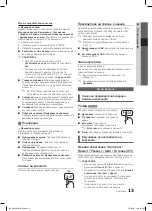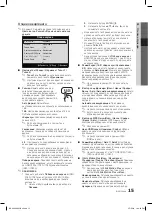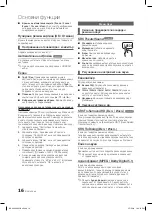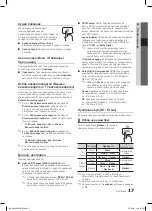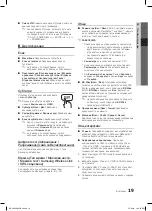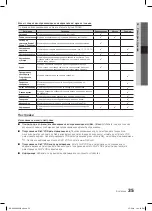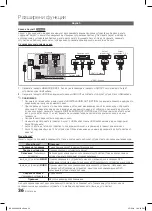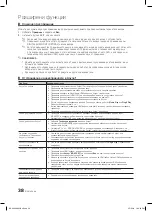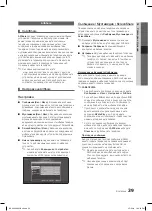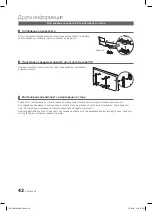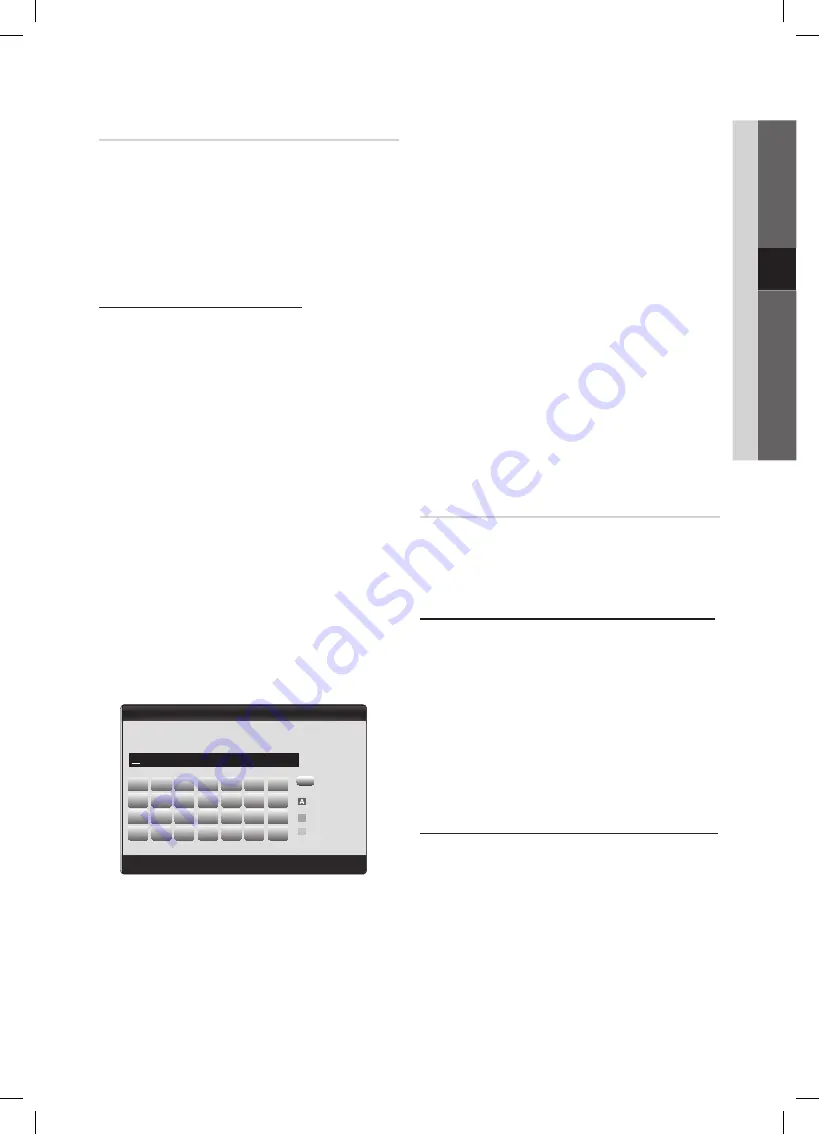
27
Български
04
Разширени функции
Мрежова настройка (Авто)
Повечето безжични мрежи имат опция за защитна
система, която изисква устройствата с достъп до
мрежата да предават шифрован защитен код, наречен
Код за достъп или Код за защита. Кодът за защита се
базира на парола, обикновено дума или поредица от
букви и цифри с определена дължина, която сте били
помолени да въведете, когато сте задавали настройките
за защита на вашата безжична мрежа. Ако използвате
този начин за настройка на мрежовата връзка и имате
код за защита за вашата безжична мрежа, трябва да
въведете паролата по време на процеса на настройване.
Как се прави автоматична настройка
За да настроите безжичната мрежова връзка
автоматично, следвайте тези стъпки:
1.
Следвайте стъпки от 1 до 6 от процедурата “Как се
прави настройка чрез PBC (WPS)”, описана по-горе.
2.
Натиснете бутона
▼
, за да изберете
Настройка на
интернет протокол
и след това натиснете бутона
ENTER
E
. Натиснете бутона
▲
или
▼
, за да
изберете
Автоматично
и след това натиснете бутона
ENTER
E
.
3.
Натиснете бутона
▲
, за да изберете
Избор на
мрежа
и след това натиснете бутона
ENTER
E
.
Функцията
Мрежа
търси налични безжични мрежи.
Когато търсенето приключи се показва списък на
наличните мрежи.
4.
В списъка на наличните мрежи натиснете бутона
▲
или
▼
, за да изберете мрежа и след това
натиснете бутона
ENTER
E
.
Ако точката за достъп е зададена на Скрит
✎
(Невидим), трябва да изберете
Добави мрежа
и да въведете правилното
Име на мрежа
(SSID)
и
Код за защита
, за да установите
връзката.
5.
Ако се появи изскачащ прозорец за PIN/Защита,
отидете на стъпка 6. Ако се появи екранът за
свързване в мрежата, отидете на стъпка10.
6.
Натиснете бутона
▲
или
▼
, за да изберете
PIN
или
Защита
. За повечето домашни мрежи се избира
Защита (за
Код за защита
). Появява се екранът
Защита
.
A
B
C
D
E
F
G
H
I
J
K
L
M
N
O
P
Q
R
S
T
U
V
W
X
Y
Z
0~9
Security Key
0 entered
Number
Lower case
B
Delete
Space
C
Мрежова настр.
n
Премести
E
Вход
R
Връщане
7.
Въведете своята парола за мрежата в екрана
Защита
.
Би трябвало да можете да намерите паролата
✎
в един от екраните за настройка, който сте
използвали за настройване на вашия рутер
или модем.
8.
За да въведете своята парола, следвайте тези общи
насоки:
С натискане на цифровите бутони на
–
дистанционното управление можете да въведете
цифрите.
Използвайте бутоните за посока на
–
дистанционното управление, за да се придвижвате
от бутон на бутон в екрана
Код за защита
.
С натискане на червения бутон можете да сменяте
–
регистъра главни/малки букви и да показвате
символи/знаци.
За да въведете буква или символ, намерете
–
съответната буква или символ и след това
натиснете бутона
ENTER
E
.
За да изтриете последната буква или цифра,
–
която сте въвели, натиснете зеления бутон на
дистанционното управление.
9.
Когато сте готови, натиснете синия бутон на
дистанционното управление. Появява се екранът за
свързване в мрежата.
10.
Изчакайте докато се покаже съобщение за
потвърждаване на връзката и след това натиснете
бутона
ENTER
E
. Появява се отново екранът
Мрежова настройка
.
11.
За да тествате връзката, натиснете бутона
RETURN
,
за да изберете
Мрежов тест
и след това натиснете
бутона
ENTER
E
.
Мрежова настройка (Ad-Hoc)
Можете да се свързвате с мобилно устройство без точка
на достъп чрез безжичния LAN адаптер Samsung, като
използвате мрежа с равноправен достъп.
Тази функция е налична само когато
✎
SWL(Samsung
Wireless Link)
е зададено на
Икл.
.
Как да се свържете с новата мрежа Ad-hoc (Специал.)
1.
Следвайте стъпки от 1 до 6 от процедурата “Как се
прави настройка чрез PBC (WPS)”. (стр. 26)
2.
Изберете
Избор на мрежа
. Появява се списък на
устройства/мрежи.
3.
Докато сте в списъка с устройства, натиснете синия
бутон на дистанционното управление.
Показва се съобщението
✎
Ad-hoc е директна
WI-Fi връзка с телефона или компютъра.
Тази съществуваща мрежа може да има
ограничена функционалност. Появява се
“Искате ли да смените мрежовата връзка?”
.
4.
Въведете генерираното
Име на мрежа (SSID)
и
Код
за защита
в устройството, което искате да свържете.
Как да се свържете със съществуващо Ad-hoc устройство
1.
Следвайте стъпки от 1 до 6 от процедурата “Как се
прави настройка чрез PBC (WPS)”. (стр. 26)
2.
Изберете
Избор на мрежа
. Тогава ще се покаже
списъкът с устройства.
3.
Изберете устройството, което искате, от списъка с
устройства.
4.
Ако е бил приложен код за защита, въведете кода за
защита.
Ако мрежата не работи нормално, моля
✎
проверете
Име на мрежа (SSID)
и
Код за
защита
отново. Неправилен
Код за защита
може да причини неизправност.
BN68-02689C-Bul.indb 27
3/7/2010 1:42:31 PM
Содержание LE32C630 K1WXXC
Страница 50: ...This page is intention ally left blank BN68 02689A_Eng indb 50 2010 03 07 5 37 45 ...
Страница 99: ...Ez az oldal szándéko san maradt üres BN68 02689C Hun indb 50 3 7 2010 3 07 12 PM ...
Страница 148: ...Strona została celowo pozostawiona pusta BN68 02689C Pol indb 50 3 7 2010 3 49 12 PM ...
Страница 197: ...Η σελίδα αυτή έχει μεί νει κενή επίτηδες BN68 02689C_Gre indb 50 2010 03 07 4 31 11 ...
Страница 246: ...Тази страница е нарочно оставена празна BN68 02689C Bul indb 50 3 7 2010 1 42 51 PM ...
Страница 295: ...This page is intention ally left blank BN68 02689C Cro indb 50 3 7 2010 5 36 16 PM ...
Страница 344: ...Tato stránka byla zá měrně ponechána prázdná BN68 02689C Cze indb 50 3 7 2010 3 57 54 PM ...
Страница 393: ...See lehekülg on tead likult tühjaks jäetud BN68 02689C_Slk indb 50 3 7 2010 3 01 59 PM ...
Страница 442: ...Această pagină este intenţionat lăsată libe ră BN68 02689C Rum indb 50 3 7 2010 5 44 33 PM ...
Страница 491: ...Ova stranica je namerno ostavljena prazna BN68 02689C Ser indb 50 3 7 2010 4 05 55 PM ...